Все способы:
Способ 1: Реакция на сообщение
На сегодняшний день актуальная версия официального приложения WhatsApp позволяет использовать реакции в рамках совершенной любой переписки, как способ ответа на то или иное сообщение. Доступные инструменты в этом случае ограничены исключительно смайликами, хоть и из достаточно большого набора, и сама реакция не приводит к дополнительным уведомлениям.
Какой бы версией сервиса вы ни пользовались, после добавления реакции в чате на главной странице (среди списка всех чатов) появится соответствующее уведомление. В будущем полный список реакций можно просматривать в отдельном окне под сообщением с привязкой к автору. При этом учитывайте, что каждый пользователь может использовать не более одной реакции, которую, в свою очередь, всегда можно изменить.
Android
- Чтобы отреагировать на опубликованное ранее сообщение, первым делом откройте программу и выберите нужный диалог. После этого найдите сообщение вне зависимости от автора и зажмите на несколько секунд.
- Во всплывающем окне прямо над миниатюрой выбранной публикации можно сразу воспользоваться быстрыми реакциями из ограниченного числа наиболее популярных эмодзи. Если вас не устраивает предоставленный набор, можете развернуть меню «+» в правой части отмеченной панели и выбрать любой другой поддерживаемый смайлик из внутренней библиотеки мессенджера.
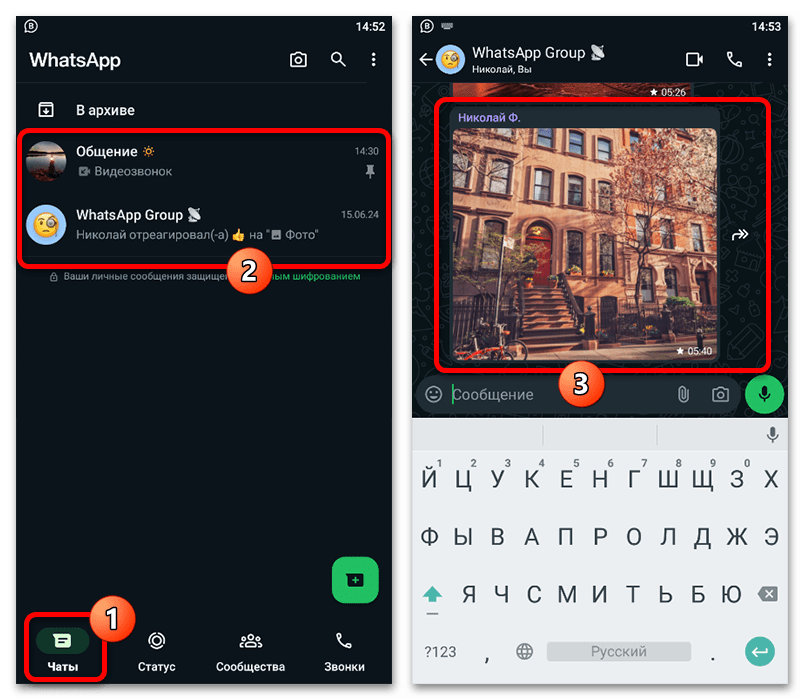
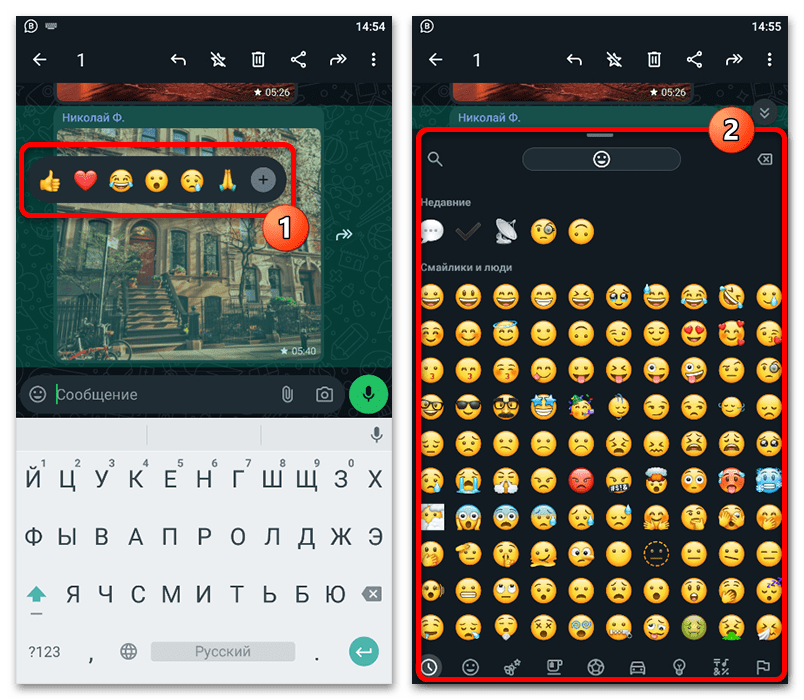
iOS
- Как можно догадаться, приложение на iOS почти не отличается от предыдущего варианта, и потому здесь аналогично первым делом необходимо перейти на вкладку «Чаты» и выбрать переписку. Следом необходимо любым удобным образом найти и зажать нужное сообщение для открытия панели реакций.
- На верхней фиксированной панели используйте любой доступный смайлик из списка быстрых реакций. Опять же, можете при желании перейти в категорию «+» и выбрать совершенно любой другой эмодзи в рамках отдельного всплывающего окна.
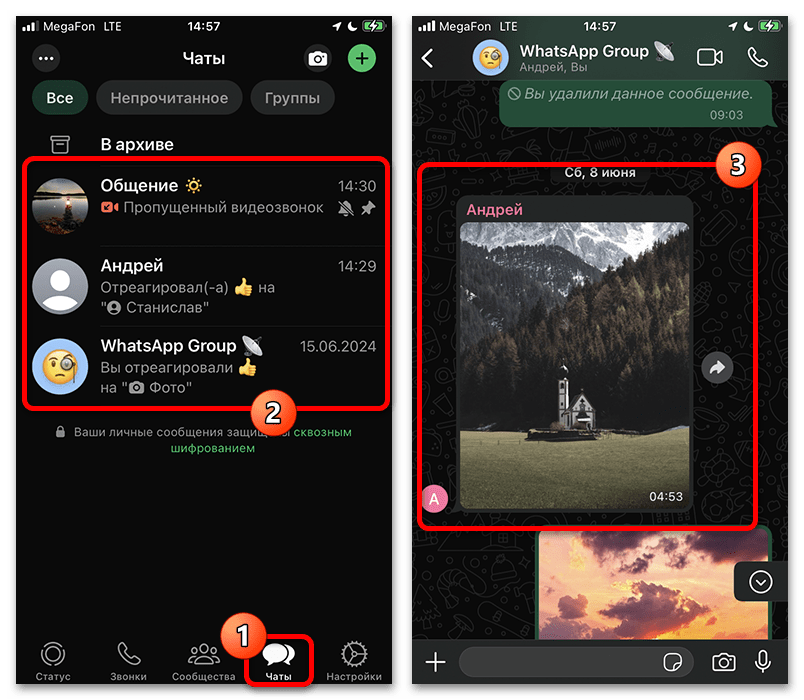
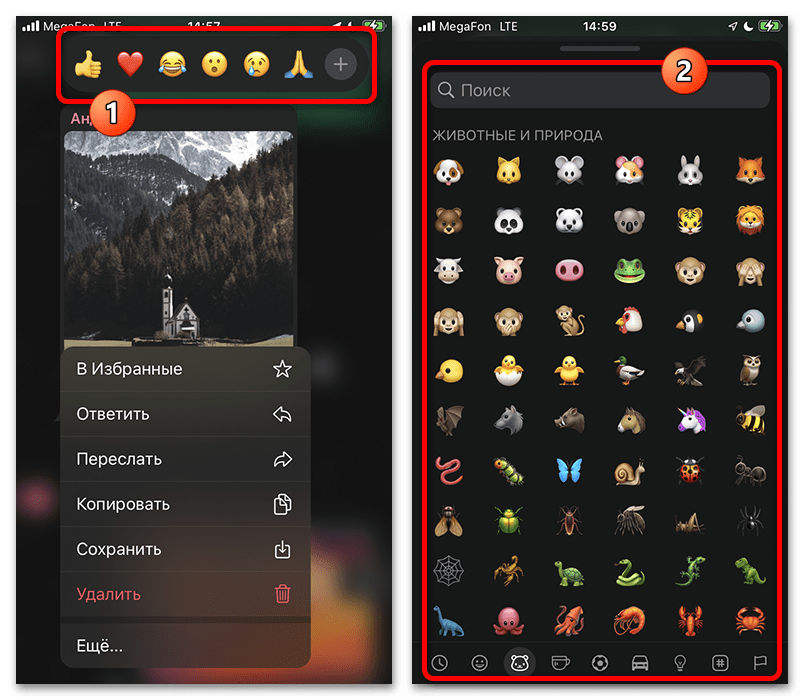
Windows
- Если вами используется настольное приложение, откройте мессенджер, выберите переписку в рамках левой колонки и найдите нужное сообщение. Чтобы открыть меню реакций, необходимо кликнуть левой кнопкой мыши по отмеченному значку смайлика, доступному при наведении.
- В нижней части всплывающего окна можно, как и ранее, выбрать одну из шести быстрых реакций, тогда как для доступа к остальным следует кликнуть по кнопке «+». Коллекция не отличается от мобильных устройств и полностью идентичная набору эмодзи при написании простых текстовых сообщений.
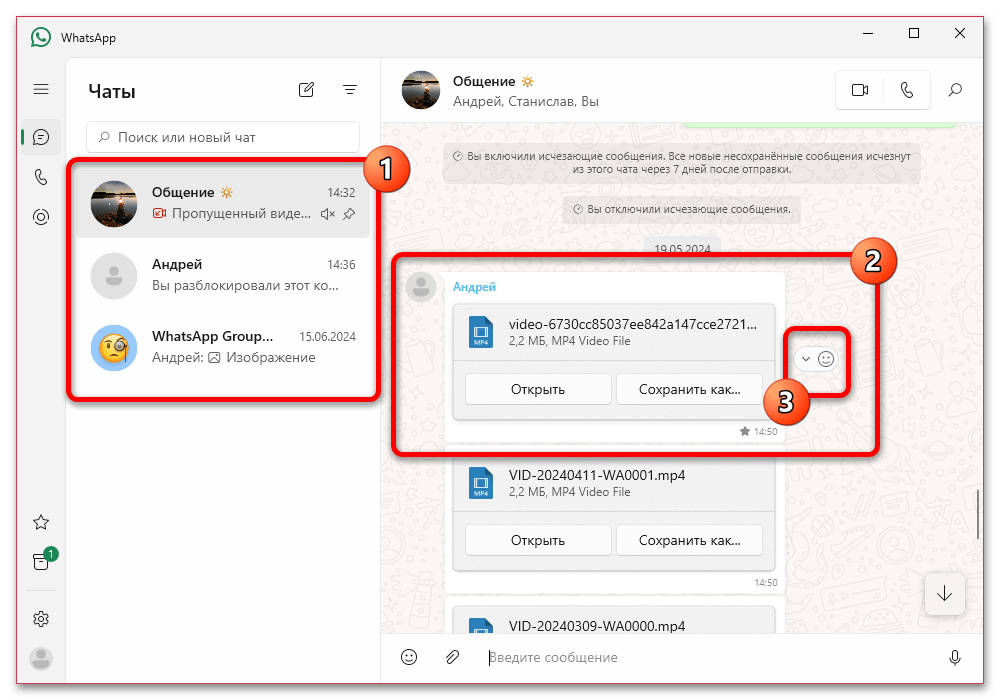
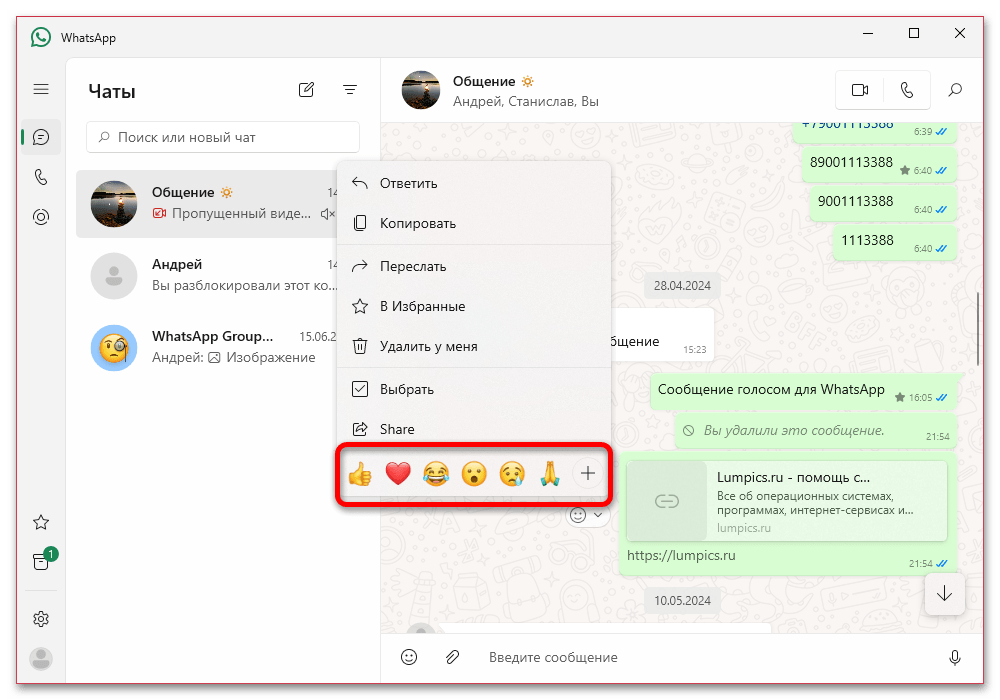
Способ 2: Реакция на статус
Кроме реакции на сообщения, имеющие соответствующую идентификацию при использовании, похожее можно сделать при просмотре чужого статуса. Главное отличие в данном случае заключается в том, что реакции такого вида не имеют особого оформления и сопровождаются личным сообщением в адрес автора публикации с упоминанием статуса и непосредственно самой реакции.
Android
- Прежде всего следует открыть приложение, перейти на вкладку «Статус» и выбрать публикацию из общего списка. Чтобы перейти непосредственно к созданию реакции, коснитесь блока «Ответить» в нижней части экрана.
- На представленной странице можете на свое усмотрение выбрать один из предложенных по умолчанию смайликов или поискать в более полной коллекции при нажатии на соответствующую кнопку. Одно из ключевых отличий при этом, как можно заметить, заключается в доступности текстового поля для написания сообщения и даже прикрепления целого файла.
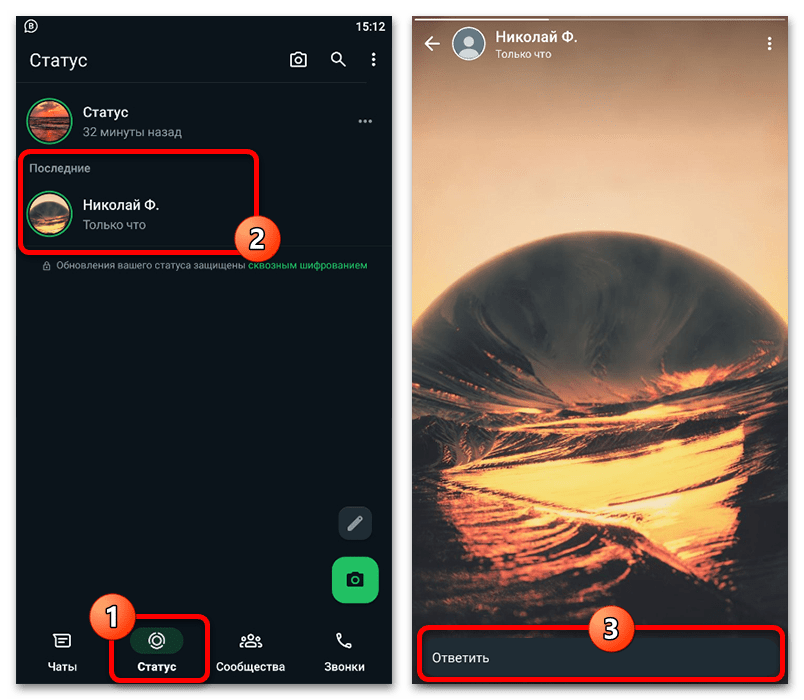
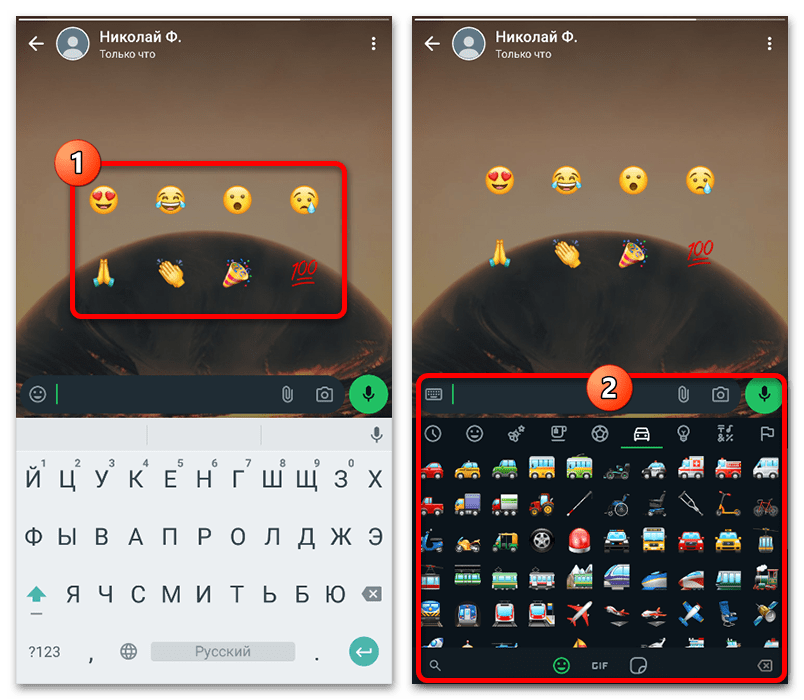
iOS
- Чтобы создать реакцию на статус в WhatsApp для iOS, откройте страницу «Статус» с помощью нижней панели в приложении и выберите публикацию. После этого коснитесь текстового поля «Ответить» и выберите один из предложенных эмодзи.
- В отличие от предыдущего варианта, здесь не предусмотрена отдельная кнопка выбора эмодзи, однако такой возможностью все равно можно воспользоваться, если открыть соответствующее меню на виртуальной клавиатуре. Как бы то ни было, если все сделано правильно, автор статуса получит соответствующее оповещение в формате сообщения.
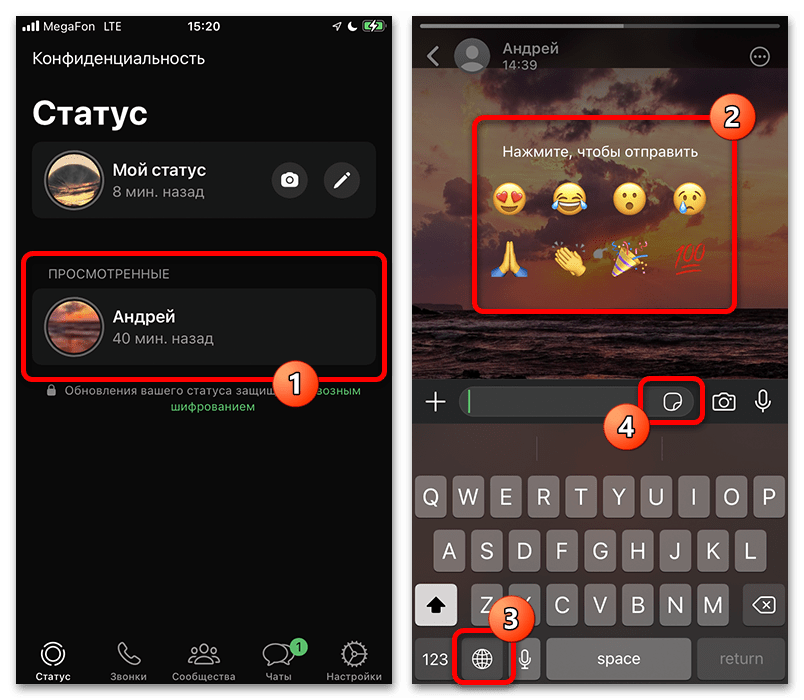
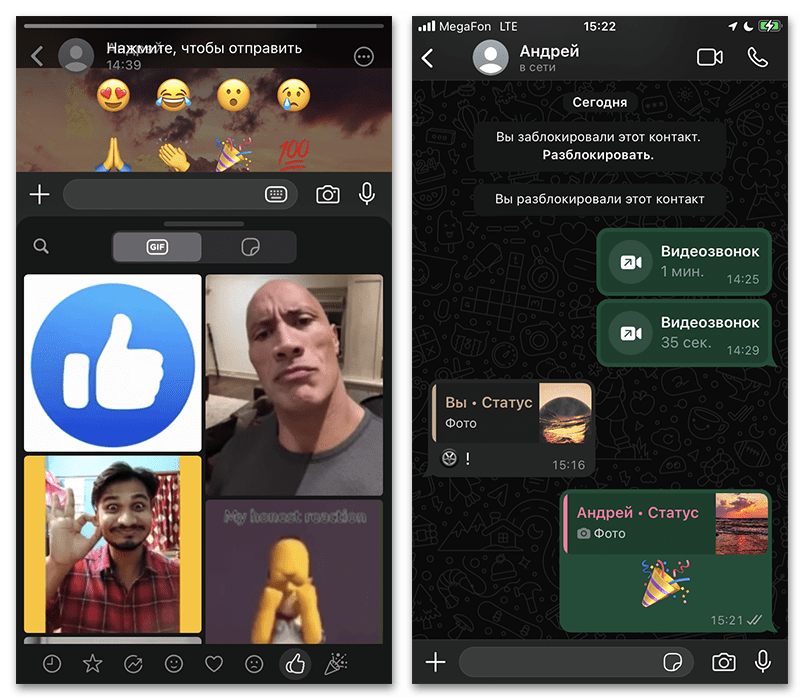
Windows
- Несмотря на отсутствие возможности создания статусов, настольная версия приложения позволяет просматривать публикации и оставлять реакции. Для начала необходимо перейти на вкладку «Статус» с помощью боковой панели и выбрать любую чужую запись.
- Реакция создается с помощью текстового поля «Ответить» в нижней части рабочего окна программы. Здесь также можно ограничиться смайликами из меню с соответствующим значком или воспользоваться в качестве альтернативы стандартными наборами Windows.
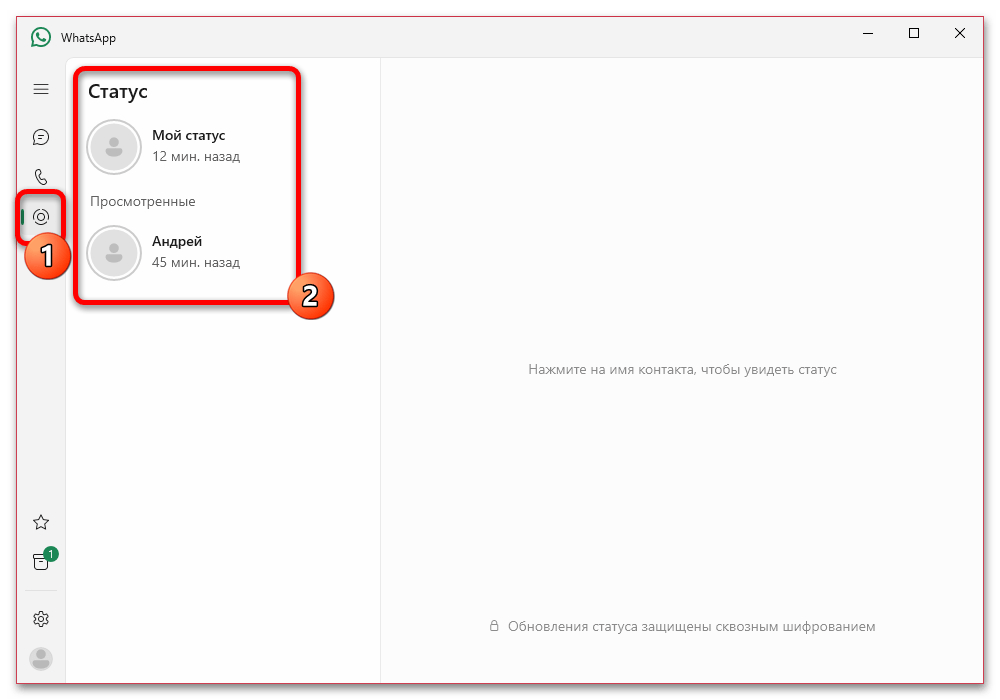
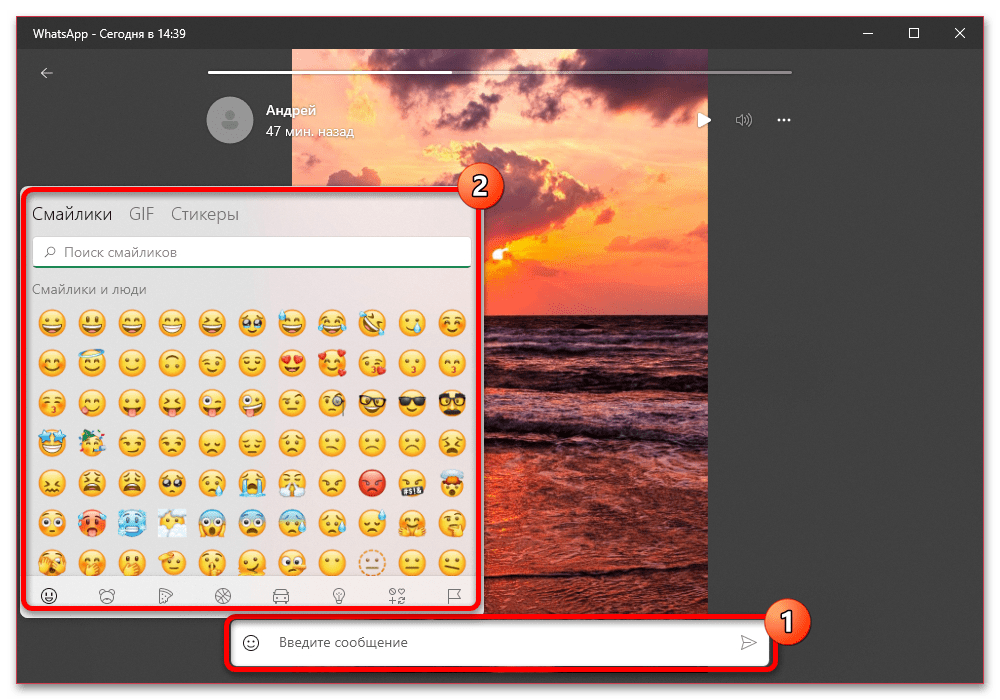
 Наша группа в TelegramПолезные советы и помощь
Наша группа в TelegramПолезные советы и помощь
 lumpics.ru
lumpics.ru



Как лайкают статус зелеными сердечками?